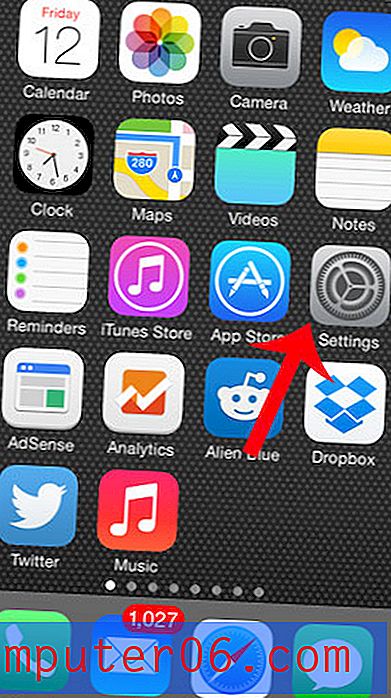Luminar vs. Lightroom
Odabir pouzdanog i sposobnog uređivača fotografija jedan je od najvažnijih aspekata procesa digitalne fotografije i važno je da ga ispravite prvi put. Većina programa ne funkcionira međusobno s organizacijskim i uređivačkim sustavima, što obično čini prebacivanje softvera prilično bolan proces. Dakle, prije nego što uložite puno vremena za razvrstavanje, označavanje i kategorizaciju slika, želite osigurati da radite s najboljim raspoloživim softverom.
Adobe Lightroom Classic CC pomalo je nezgrapno ime, ali izvrstan je RAW editor za fotografije zajedno sa solidnim setom organizacijskih alata. Mnogi su korisnici postali problematični zbog sporog rukovanja i odzivnosti, ali nedavna ažuriranja riješila su mnoge od ovih proceduralnih problema. Još uvijek nije baš brz demon, ali popularan je izbor među povremenim i profesionalnim fotografima. Lightroom Classic dostupan je za Mac i Windows, a moju cjelovitu recenziju možete pročitati ovdje.
Skylumov Luminar uređivač nekad je bio program samo za Mac, ali posljednjih nekoliko izdanja sadržavala je i verziju sustava Windows. Nestrpljiv izazov za krunu najboljeg uređivača RAW fotografija, Luminar ima solidnu seriju alata za uređivanje RAW-a, kao i nekoliko jedinstvenih opcija uređivanja pomoću AI. Najnovije izdanje, Luminar 3, također sadrži osnovne organizacijske značajke za sortiranje vaše biblioteke fotografija. Cijelu moju recenziju Luminara možete pročitati ovdje.
Napomena: Dio razloga što Lightroom Classic CC ima tako nezgodno ime je taj što je Adobe izdao obnovljenu verziju programa temeljenog na oblaku koji je uzeo jednostavnije ime. Lightroom Classic CC tipična je aplikacija za radnu površinu koja je mnogo bliža Luminaru. Ovdje možete pročitati detaljniju usporedbu dviju spavaćih soba.
Organizacijski alati
Profesionalni fotografi fotografiraju ogroman broj fotografija, a čak i uz najbolju moguću strukturu mapa, knjižnica fotografija može brzo izaći iz kontrole. Kao rezultat, većina RAW uređivača fotografija sada uključuje neki oblik digitalnog upravljanja imovinom (DAM) kako biste brzo pronašli slike koje su vam potrebne, bez obzira koliko velika je vaša zbirka.
Lightroom nudi snažne organizacijske alate u bibliotečkom modulu programa koji vam omogućuju postavljanje ocjena zvjezdica, biranje / odbijanje zastava, naljepnica u boji i prilagođenih oznaka. Možete filtrirati i čitavu biblioteku na osnovu gotovo svih karakteristika dostupnih u metapodacima EXIF i IPTC, kao i po bilo kojoj od navedenih ocjena, zastava, boja ili oznaka.

Lightroom nudi impresivan broj opcija filtriranja kako biste lakše pronašli fotografije koje tražite
Svoje slike možete sortirati u zbirke ručno ili automatski u pametne kolekcije pomoću skupa prilagodljivih pravila. Na primjer, imam Pametnu kolekciju za spojene panorame koja automatski uključuje bilo koju sliku horizontalne veličine duže od 6000px, ali za njihovo stvaranje možete koristiti gotovo bilo koju metapodatak.
Ako koristite GPS modul na fotoaparatu, također možete pomoću modula Map odrediti sve svoje fotografije na karti svijeta, ali nisam siguran ima li to zaista veliku vrijednost izvan početne novosti. Za one od vas koji snimaju puno portreta Lightroom se također može filtrirati na temelju prepoznavanja lica, mada ne mogu govoriti koliko je to učinkovito jer nikad ne snimam portrete.
Luminar-ovi alati za upravljanje bibliotekama u usporedbi su prilično rudimentarni. Možete primijeniti zvjezdice, birati / odbacivati zastave i naljepnice u boji, ali o tome se radi. Možete stvoriti prilagođene albume, ali oni se moraju ručno popuniti povlačenjem i ispuštanjem slika, što je problem velikim zbirkama. Postoje neki automatski albumi poput "Nedavno uređeno" i "Nedavno dodano", ali svi su oni u Luminaru tvrdo kodirani i ne nude mogućnosti prilagođavanja.
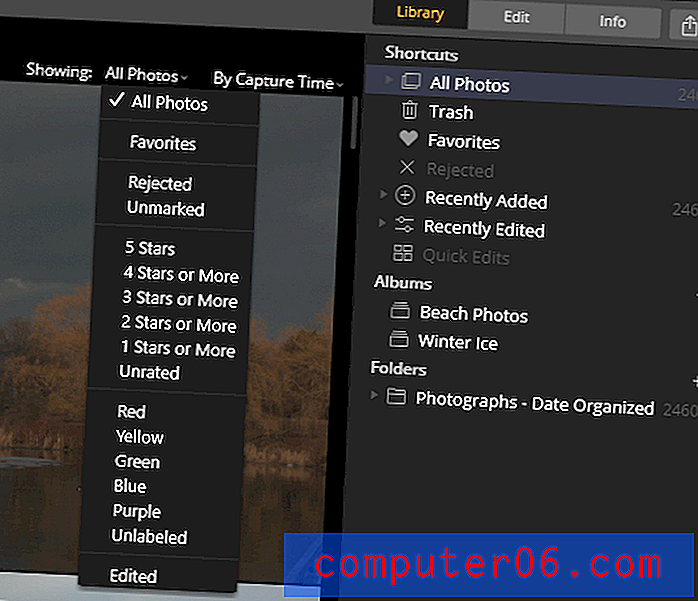
Tijekom testiranja utvrdio sam da bi postupak stvaranja sličica Luminar mogao koristiti mnogo optimizacije, posebno na Windows verziji softvera. Povremeno, dok pregledavam svoju biblioteku, jednostavno bi se izgubilo evidencija o tome gdje se nalazila u procesu generiranja, što je rezultiralo neparnim prazninama u prikazu sličica. Lightroom može biti spor kada je u pitanju generiranje sličica, ali omogućuje vam prisiljavanje na proces izrade za cijelu knjižnicu, dok Luminar zahtijeva da se krećete kroz svaku mapu kako biste započeli s stvaranjem sličica.
Pobjednik : Lightroom, prema milji na selu. Da bi bio fer prema Luminaru, Skylum planira niz nadogradnji kako bi proširio svoju funkcionalnost na ovom području, ali kako to sada postoji, nije ni blizu onoga što Lightroom nudi.
Pretvorba RAW-a i podrška za fotoaparate
Pri radu s RAW slikama se prvo moraju pretvoriti u RGB slikovne podatke, a svaki program ima svoju posebnu metodu rukovanja s ovim postupkom. Iako se vaši RAW slikovni podaci ne mijenjaju, bez obzira koji program koristite za obradu, ne želite trošiti svoje vrijeme na izvršavanje prilagodbi koje bi drugi mehanizam za pretvorbu automatski obradio.
Naravno, svaki proizvođač fotoaparata ima i svoje RAW formate, tako da je ključno da program koji razmišljate podržava vašu kameru. Oboje podržavaju ogroman popis popularnih kamera, a obojica tvrde da pružaju redovita ažuriranja proširujući raspon podržanih kamera.
Popis kamera koje podržava Luminar možete pronaći ovdje.
Ovdje se nalazi popis podržanih kamera Lightroom-a.
Za većinu popularnih kamera moguće je primijeniti profile kreirane od strane proizvođača koji upravljaju pretvorbom RAW-a. Koristim Flat profil za svoj D7200 jer mi pruža veliku fleksibilnost u pogledu prilagođavanja tonova cijeloj slici, ali i Skylum i Adobe imaju svoje "Standardne" profile ako ne upotrebljavate nijedan proizvođač definiran opcije.
Luminar-ova zadana postavljena kontrasta je u odnosu na Adobe Standard profil, ali uglavnom se ne razlikuju. Vjerojatno ćete ih htjeti izravno sami usporediti ako vam je to bitno, ali vrijedi napomenuti da Luminar nudi Adobe Standard profil kao opciju - iako nisam siguran je li to dostupno samo zato što su instalirani Adobe proizvodi.
Pobjednik : Kravata.
Alati za razvoj RAW-a
Napomena: Neću raditi detaljnu analizu svakog pojedinog alata koji je dostupan u oba programa. Kao prvo, nemamo prostora, a važno je zapamtiti da je Luminar usmjeren na ležerniju publiku, dok Lightroom želi ugoditi profesionalnim korisnicima. Mnogi će profesionalci već isključiti temeljnije probleme s Luminar-om, tako da kopanje u vrlo finim detaljima njihovih značajki za uređivanje još uvijek neće poslužiti velikoj svrsi.
U najvećem dijelu oba programa imaju savršeno sposobne alate za podešavanje RAW-a. Izloženost, balans bijele boje, istaknute sjene i sjene, prilagodbe boje i krivulje tona djeluju slično u oba programa i daju izvrsne rezultate.
Casual fotografi će cijeniti "AI-powered" značajke Luminara, Accent AI filtra i AI Sky Enhancer. Sky Enhancer je korisna značajka koju nisam vidio niti u jednom drugom programu, koristeći strojno učenje za prepoznavanje područja neba i samo povećanje kontrasta u tom području bez utjecaja na ostatak slike (uključujući vertikalne strukture koje bi morale biti maskirane vani u Lightroomu).
Profesionalni fotografi zahtijevat će stupanj preciznih detalja i kontrole procesa koje nudi Lightroom, mada bi mnogi fotografi umjetnika više voljeli drugačiji program i nasmijali se obojici. To stvarno ovisi o onome što tražite od vašeg softvera.
Možda najozbiljnije razlike su stvarna upotreba razvojnih alata. Nisam uspio srušiti Lightroom više od nekoliko puta u godinama koje koristim, ali uspio sam srušiti Luminar nekoliko puta u samo nekoliko dana tijekom primjene osnovnih izmjena. Običnom kućnom korisniku to možda neće biti previše važno, ali ako radite u roku, jednostavno ne možete stalno pokvariti softver. Najbolji alati na svijetu bezvrijedni su ako ih ne možete koristiti.
Pobjednik : Lightroom. Luminar će se svidjeti povremenim fotografima zbog svoje jednostavne uporabe i automatskih funkcija, ali Lightroom nudi daleko više kontrole i pouzdanosti za zahtjevnog profesionalca.
Lokalni alati za retuširanje
Kloniranje žiga / iscjeljivanje vjerojatno je najvažnija značajka lokalne uređivanja, koja vam omogućuje brzo uklanjanje mrlja prašine i drugih neželjenih predmeta s vaše scene. Oba programa postupaju s tim nerazorno, što znači da je moguće uređivati vašu sliku bez uništavanja ili zamjene bilo kojeg osnovnog podatka.
Lightroom koristi točkasti sustav za primjenu kloniranja i liječenja, što može biti malo ograničavajući kada je u pitanju fino podešavanje vaših kloniranih područja. Točke se mogu povući i ispustiti ako želite promijeniti područje izvora klona, ali ako želite prilagoditi veličinu ili oblik područja, morate početi ponovo. Lightroom ima zgodan način uklanjanja mrlja koji privremeno primjenjuje sloj filtra na vašu izvornu sliku, čineći vrlo lako uočiti sve nečistoće prašine koje mogu ometati vašu sliku.

Lightroomov koristan način "Vizualiziranje mjesta" dostupan je pri korištenju alata za uklanjanje mrlja
Luminar upravlja kloniranjem i iscjeljivanjem u zasebnom prozoru i sva vaša podešavanja primjenjuje se u jednoj izmjeni. To je nesretna posljedica činjenice da je praktički nemoguće vratiti se i prilagoditi podešavanja tijekom faze kloniranja, a naredba Undo ne odnosi se na pojedinačne poteze kistom već na cijeli postupak kloniranja i žigosanja.

Kloniranjem i pečatom iz nekog razloga se obrađuje odvojeno od ostatka vašeg uređivanja
Naravno, ako radite veliko retuširanje vaše slike, zaista biste trebali raditi u posebnom uređivaču kao što je Photoshop. Korištenjem programa koji je specijaliziran za uređivanje piksela temeljenih na slojevima, moguće je postići najbolje performanse i nedestruktivno uređivanje u velikoj mjeri.
Pobjednik : Lightroom.
Dodatne značajke
Lightroom nudi niz dodatnih funkcija izvan osnovnog uređivanja RAW slika, iako zapravo ne treba pomoć za pobjedu u ovom natjecanju. Možete spojiti HDR fotografije, spajati panorame, pa čak i spajati HDR panorame, dok Luminar ne nudi nijednu od ovih značajki. Oni ne stvaraju rezultate koji su tako precizni kao što možete dobiti s programom posvećenim tim procesima, ali oni su i dalje prilično dobri ako ih želite povremeno uključiti u svoj tijek rada.
Lightroom nudi i privezanu funkciju snimanja, koja vam omogućuje povezivanje računala s kamerom i korištenje Lightroom za kontrolu stvarnog postupka snimanja. Ova je značajka još uvijek relativno nova u Lightroomu, no nije dostupna ni u kojem obliku u Luminaru.
Ova se kategorija osjeća pomalo nepošteno prema Luminaru zbog opsežnog upozorenja koje ima Lightroom, ali to se ne može izbjeći. Luminar u jednom području ima teorijsku prednost, ali zapravo je to malo više frustracije nego bilo što drugo: uređivanje na temelju sloja. U teoriji, to bi trebalo omogućiti stvaranje digitalnih kompozita i umjetničkih djela, ali u stvarnoj praksi postupak je previše lagan i slabo osmišljen da bi mogao biti od velike koristi.
Pomalo iznenađujuće, Luminar surađuje s brojnim dodacima Photoshopa koji proširuju funkcionalnost, ali najjeftiniji način da nabavite Lightroom je u paketu s Photoshopom, tako da je ta prednost u biti negirana.
Pobjednik : Lightroom.
Opća izvedba
Slike visoke rezolucije mogu dugotrajno obraditi, mada mnogo toga ovisi o računalu koje koristite za uređivanje. Bez obzira na to, zadatke poput generiranja sličica i primjene osnovnih izmjena trebalo bi brzo obaviti na bilo kojem modernom računalu.
Lightroom se često pozivao na to da frustrirajuće sporo djeluje u svojim ranijim izdanjima, ali ti su problemi u velikoj mjeri prevaziđeni posljednjih godina zahvaljujući agresivnim ažuriranjima za optimizaciju tvrtke Adobe. Podrška za GPU ubrzanje također je donijela veliku razliku, ovisno o točnom modelu diskretne kartice koji imate u svom stroju.
Luminar se prilično muči s nekim osnovnim zadacima kao što su stvaranje sličica, zumiranje na 100%, pa čak i pri prebacivanju između odjeljka biblioteke i uređivanja programa (što može potrajati i do 5 sekundi). Iz onoga što sam uspio naučiti, Luminar zapravo ne koristi nijedan diskretni GPU koji ste možda instalirali, a koji bi osigurao veliko povećanje performansi.
Također sam uspio srušiti Luminar nekoliko puta tijekom izvođenja osnovnih, rutinskih izmjena, što je prilično razočaravajuće. Tijekom testiranja na Luminaru primijetio sam da se čini da je inačica Mac-a znatno stabilnija i osjetljivija od verzije sustava Windows, unatoč činjenici da su moje osobne osobine na računaru daleko veće od onih na mom Macu. Neki su korisnici nagađali da bi prisiljavanje Luminara da koristi integrirani GPU vašeg računala umjesto diskretnog GPU-a stvorilo prednosti performansi, ali nisam uspio ponoviti ovaj uspjeh.
Pobjednik : Lightroom - barem zasad. Lightroom je nekada bio prilično spor prije nego što se Adobe usredotočio na ažuriranja performansi, tako da bi određena optimizacija i dodavanje GPU podrške izravnali igralište za Luminar, ali to još nije spremno za prvo vrijeme.
Cijene i vrijednost
Primarna razlika između Luminara i Lightroom u području određivanja cijena je model kupnje. Luminar je dostupan kao jednokratna kupovina, dok je Lightroom dostupan samo uz mjesečnu pretplatu Creative Cloud. Ako prestanete plaćati pretplatu, vaš pristup Lightroom bit će isključen.
Jednokratna otkupna cijena Luminara je vrlo povoljnih 69 USD, dok najjeftinija pretplata za Lightroom košta 9, 99 USD mjesečno. Ali taj se plan pretplate također svodi u punu verziju Adobe Photoshopa, koji je danas najbolji profesionalni urednik na temelju piksela.
Pobjednik : Osobni izbor. Lightroom pobjeđuje za mene jer u svom grafičkom dizajnu i fotografiji koristim Adobe softver, tako da se cjelokupni trošak paketa Creative Cloud računa kao poslovni trošak, a model pretplate mi ne smeta. Ako ste kućni kućni korisnik koji ne želi biti vezan za pretplatu, možda biste radije samo napravili jednokratnu kupnju Luminara.
Konačna presuda
Kao što ste se vjerojatno već okupili čitajući ovu recenziju, Lightroom je pobijedio u ovoj usporedbi po vrlo širokoj margini. Luminar ima puno potencijala, ali jednostavno nije toliko zreli program kao što je Lightroom, a redoviti pad sustava i nedostatak reakcije to izbacuju iz sukoba za ozbiljne korisnike.
Da bi bio fer prema Luminaru, Skylum je zacrtao godinu dana besplatna ažuriranja koja će riješiti neke od većih problema s alatima organizacije, ali to još uvijek neće biti dovoljno da se uhvati u koštac sa značajkama koje nudi Lightroom. Svakako se nadam da će također poboljšati stabilnost i odzivnost, ali nisu posebno spomenuli te probleme u njihovom ažuriranom planu puta (koji možete pročitati ovdje).
Naravno, ako ste potpuno mrtvi prema modelu pretplate koji Adobe sada nameće svojim kupcima, Luminar će možda biti bolji izbor, ali postoji niz drugih RAW urednika koji su dostupni kao jednokratne kupovine koje biste trebali uzeti u obzir. prije nego što donesete konačnu odluku.